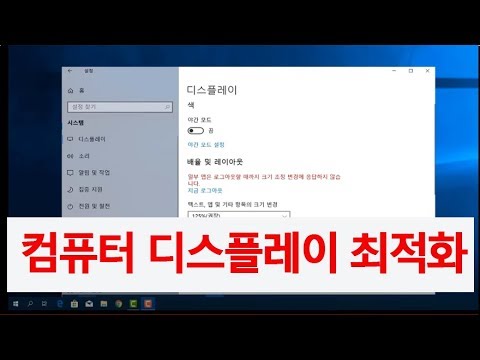
콘텐츠

노트북 화면에 빨간색 실선 (또는 다른 색상)이 예기치 않게 나타나는 것은 디스플레이와 관련된 하나 이상의 항목이 실패했거나 환경 조건으로 인해 문제가 발생했음을 나타냅니다. 랩톱의 비디오가 제대로 작동하려면 여러 구성 요소가 함께 작동해야하며 이러한 구성 요소 중 하나라도 실패하여 세로줄이 발생할 수 있습니다. 대부분의 경우 LCD 데이터 케이블을 잘못 설치하면 수직선이 발생합니다.
문제 해결
1 단계
노트북을 실온에 보관하십시오. 때때로 극도로 낮은 온도로 인해 LCD 패널 구성 요소에 실선이 수직으로 표시 될 수 있습니다.
2 단계
노트북의 병렬 포트를 사용하여 외부 모니터를 연결하고 디스플레이를 해당 모니터로 전환합니다. 이를 수행하는 방법에 대한 자세한 정보는 랩탑의 사용 설명서를 확인하십시오. 랩톱 설명서가없는 경우 제조업체 웹 사이트에서 다운로드하거나 기술 지원 담당자에게 보내달라고 요청할 수 있습니다.
3 단계
빨간색 세로줄이 나타나는지 외부 모니터의 디스플레이를 확인하십시오. 모니터에 나타나지 않으면 노트북의 LCD 케이블, 커넥터 또는 패널에 문제가있는 것입니다. 그렇다면 비디오 카드 또는 마더 보드에 문제가있는 것입니다.
4 단계
노트북을 끄고 외부 모니터를 분리합니다.
수리
1 단계
노트북 주변의 정전기를 방전하고 정전기 방지 손목띠를 착용하십시오.
2 단계
제조업체의 하드웨어 설치 설명서에 따라 노트북을 분해하고 마더 보드 및 LCD 데이터 케이블에 액세스합니다. 설명서가없는 경우 인터넷에서 다운로드하거나 제조업체에 보내달라고 요청할 수 있습니다.
3 단계
LCD 데이터 케이블이 단단히 연결 및 연결되어 있는지 확인하십시오.
4 단계
노트북을 재 조립하고 다시 시작하십시오. 빨간색 세로줄이 나타나지 않으면 문제가 해결 된 것입니다.
5 단계
빨간색 선이 계속 표시되면 공인 서비스 센터에 문의하십시오. 서비스 센터 기술자는 문제를 진단하고 적절한 수리 방법을 추천 할 수 있습니다.